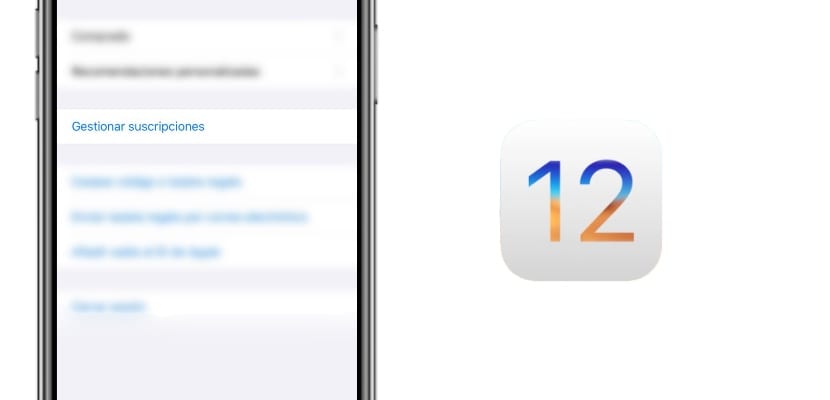
„iOS“ toliau po truputį žengia į priekį, leisdama mums atlikti vis daugiau ir daugiau dalykų, o svarbiausia - tai, kas jau leidžia mums padaryti šiek tiek lengviau nei anksčiau. Šiuo atveju pateikiame pagrindines „iOS 12.2“ pamokas con los que podrás exprimir al máximo tu iPhone o iPad, como siempre en Actualidad iPhone.
Parodome, kaip galite greitai valdyti visų programų prenumeratas iš „App Store“, Negaiškite daugiau laiko ir sužinokite, kaip kuo labiau kontroliuoti visas programas. „IOS 12.2“ naujovės ateina su vis didesne jėga ir pradedančiais patobulinimais vartotojams.
Nedelsdami parodysime, kaip tvarkyti visas šias prenumeratas tiek vis dar galiojančiose, tiek būsimose operacinėse sistemose, porque sabemos que no todos los usuarios disponen de la última versión del sistema operativo móvil que la compañía de Cupertino ofrece a sus usuarios y no queremos que te quedes fuera de ninguna posibilidad por esta única razón, así que elige el manual que más se adapte a tus necesidades dentro de los que te ofrecemos en esta ocasión en Actualidad iPhone.
Kaip tvarkyti prenumeratas nuo „iOS 12.2“ ir toliau
Kadangi viena iš paskutinių „iOS 12.2“ beta versijų buvo žymiai palengvinta, šį veiksmą mes tiesiog turime atlikti atlikite šiuos veiksmus:
- Kaip įprasta, „iPhone“ ar „iPad“ įrenginyje atidarykite „App Store“ programą
- Spustelėkite mažą piktogramą, žyminčią jūsų „iCloud“ priskirtą profilio vaizdą ir esančią „iOS App Store“ viršutiniame dešiniajame pagrindinio ekrano kampe.
- Slinkite žemyn iki skyriaus „Tvarkyti prenumeratas“ ir pasirinkite vienu palietimu

Taip lengvai vienu paspaudimu galėsime pasiekti visas mūsų prenumeruojamas prenumeratas ir valdyti jas tiesiogiai iš vidaus. Dabar turėsime pasirinkti tik tai, kurią prenumeratą norime konfigūruoti ir pradėk su juo dirbti, bet mes tai paliksime kelioms eilutėms žemiau.
Teoriškai kai kurie vartotojai gali pamatyti šią parinktį ir iš „iOS 12.1.4“, bet serveryje jis nėra įjungtas, taip pat neatrodo, kad tai yra visas „Cupertino“ įmonės diegimas, todėl kol kas tai yra oficialus būdas tvarkyti „iOS 12.2“ prenumeratas, bet ne kitose „iOS“ versijose.
Kaip tvarkyti prenumeratas iš „iOS 12.1.4“ ar ankstesnės versijos
Tačiau šis itin lengvas būdas, kurį turime „iOS 12.2“, ne visada buvo toks, šį kartą, jei naudojame „iOS 12.1.4“ arba ankstesnę „Cupertino“ bendrovės operacinės sistemos versiją, turėsime atlikti veiksmus, kuriuos palikti jus žemiau, kad galėtumėte valdyti vienu žvilgsniu visos mūsų prenumeratos:
- „IPhone“ ar „iPad“ įrenginyje atidarykite nustatymų programą
- Eikite į skyrių „iCloud“ paskyra pirmųjų sąraše mums pasiūlytų variantų
- Pasiekite skyrių paskyros autentifikavimas norint pamatyti likusias funkcijas
- Dabar mes pasirinksime variantą peržiūrėti „Apple ID“ kuriame rasite dar vieną skyrių pavadinimu prenumeratos ir tai yra ankstesnio skyriaus atitikmuo ir kad jis nuolat sinchronizuojamas per mūsų „iCloud“ paskyrą
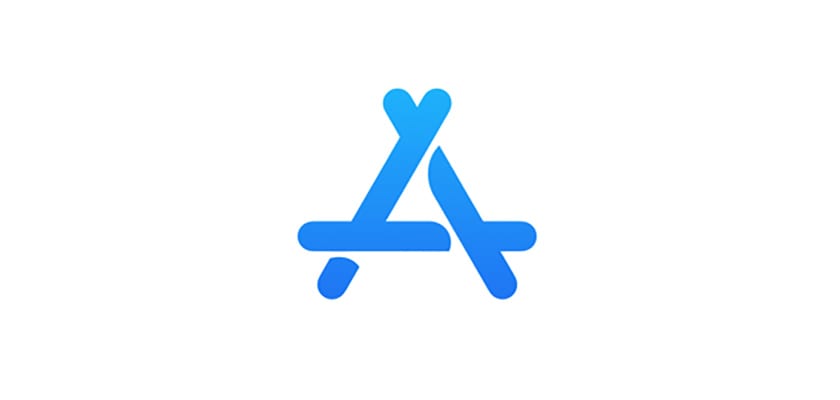
Ir dabar dar kartą mums siūlomos visos šios galimybės kad mes pasirinksime po vieną pagal savo poreikius, kad galėtume kontroliuoti išlaidas, kurias skiriame tokio tipo „App Store“ funkcijoms.
Peržiūrėkite, keiskite arba atšaukite prenumeratas
Kai pasieksime prenumeratų skydelį, skliausteliuose bus rodoma, kaip dažnai minėta prenumerata atnaujinama, ir po nuoroda „Atnaujinta xx / xx / xxxx“ su kuriuo mums labai aišku, kada bus vykdomas šis veiksmas. Tačiau svarbu žinoti, kad mes taip pat galėsime valdyti šias minėtas prenumeratas tiesiai iš skilties, kurią parodėme jums prieigai vos prieš kelias akimirkas, tai viskas, ką galėsite padaryti, kai pasieksite prenumeratos valdymą.
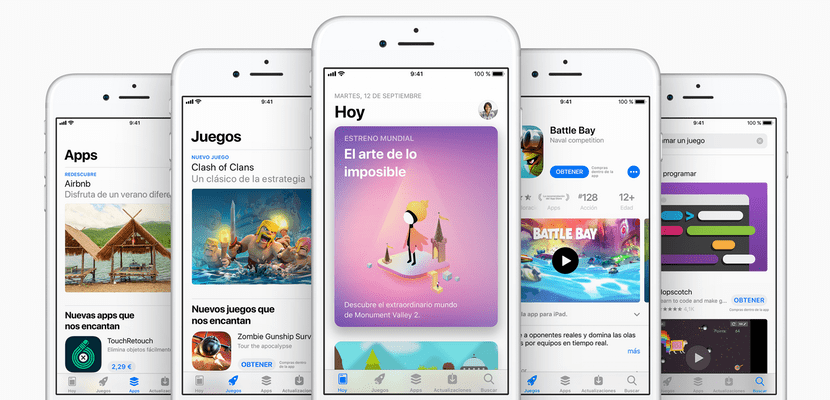
- Mes galime pakeisti tipą prenumerata: jei turėsime skirtingas galimybes, galėsime iš pirmo žvilgsnio pakeisti planus, pvz., „Apple Music“
- Mes galime atšaukti prenumerata: Tam mes pasirenkame variantą atšaukti prenumeratą kuris yra tiesiai apačioje ir yra raudonos spalvos. Kai pasirinksime prenumeratos atšaukimo parinktį, mūsų bus paprašyta patvirtinti, kad tikrai ketiname tai padaryti, ir tenkinsime savo prašymą.
Prenumerata išliks aktyvi, net jei ją atšauksime, kol baigsis prašomas atsiskaitymo laikotarpis, ir así de fácil es como desde Actualidad iPhone queremos enseñarte a gestionar todas tus suscripciones į „iOS App Store“ esančias programas. Tikimės, kad tai buvo naudinga jums, ir nepamirškite palikti komentarų, jei turite klausimų.

Sveiki: turiu pasisekti, nes naudodamas „iOS 12.1.4“ galiu tai padaryti taip pat, kaip jūs galite naudodami „iOS 12.2“.
Sveikinimas
Mes esame du !